
Barra Empilhada de Sentimento
A Barra Empilhada de Sentimento visualiza a distribuição de sentimento nas respostas a uma pergunta de pesquisa aberta.
Ela ajuda os usuários a entender o tom emocional geral expresso em comentários de texto, mostrando a proporção de cada sentimento—variando de muito negativo a muito positivo—em uma única barra empilhada.
A Barra Empilhada de Sentimento fornece uma divisão visual proporcional dos sentimentos detectados em respostas de texto para uma pergunta selecionada.
- Muito Negativo
- Negativo
- Neutro
- Positivo
- Muito Positivo
- Sem Sentimento
Cada sentimento é representado como um segmento codificado por cores de uma única barra horizontal, onde o comprimento total é igual a 100% das respostas. Ele fornece um insight rápido sobre as tendências emocionais em seus dados.
- Passo 1: Criar painel – Para criar o widget de barra empilhada de sentimento, crie um novo painel ou em um existente, vá para o Passo 6.
- Passo 2: Selecionar painel em branco – Escolha um layout de painel em branco como ponto de partida para adicionar seu widget de barra empilhada de sentimento ou em um existente, vá para o Passo 6.
- Passo 3: Adicionar widget – Clique em “Adicionar Widget” para começar a inserir elementos visuais em seu painel.
- Passo 4: Selecionar seu widget – Escolha o widget de barra empilhada de sentimento e vincule-o a uma pergunta de pesquisa aberta específica para visualizar a proporção de sentimento de cada respondente na pesquisa.
- Passo 5: Selecionar pesquisa e pergunta da pesquisa – Selecione a pesquisa relevante e, em seguida, escolha uma pergunta baseada em texto (resposta aberta). O widget de barra empilhada de sentimento suporta apenas tipos de perguntas de texto para exibir a proporção de sentimentos para uma pergunta de pesquisa específica.
- Passo 6: Selecionar barra empilhada de sentimento – Selecione a pesquisa relevante e, em seguida, escolha uma pergunta baseada em texto (resposta aberta). O widget de barra empilhada de sentimento suporta apenas tipos de perguntas de texto para exibir a proporção de sentimento para uma pergunta de pesquisa específica.
- Passo 7: Widget de barra empilhada de sentimento adicionado ao painel – Uma vez selecionado, o widget de barra empilhada de sentimento será adicionado ao painel, exibindo a proporção de sentimentos—muito negativo, negativo, neutro, positivo, muito positivo ou sem sentimento—para a pergunta selecionada. Este resumo visual ajuda os usuários a interpretar rapidamente o tom emocional das respostas.
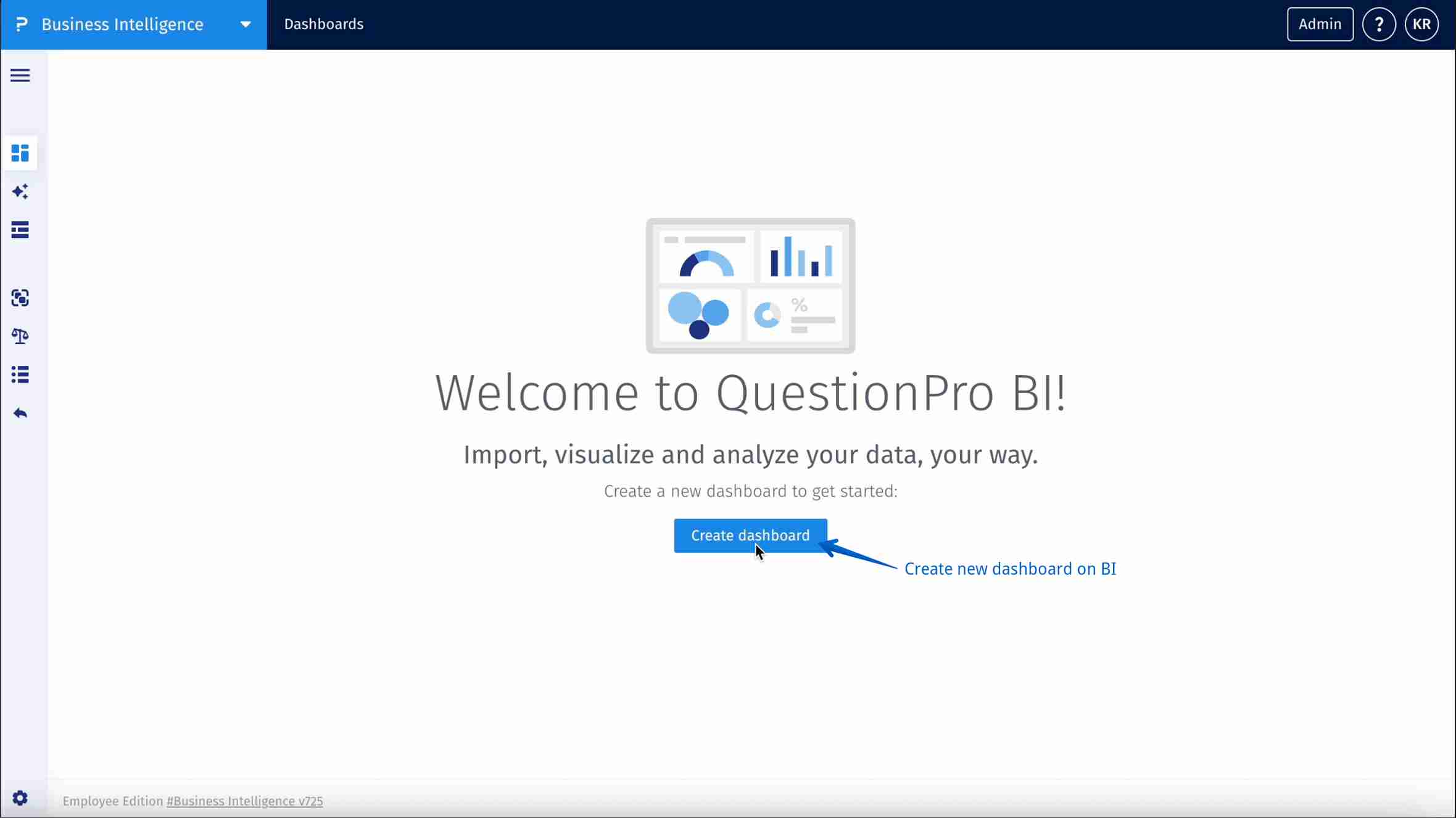
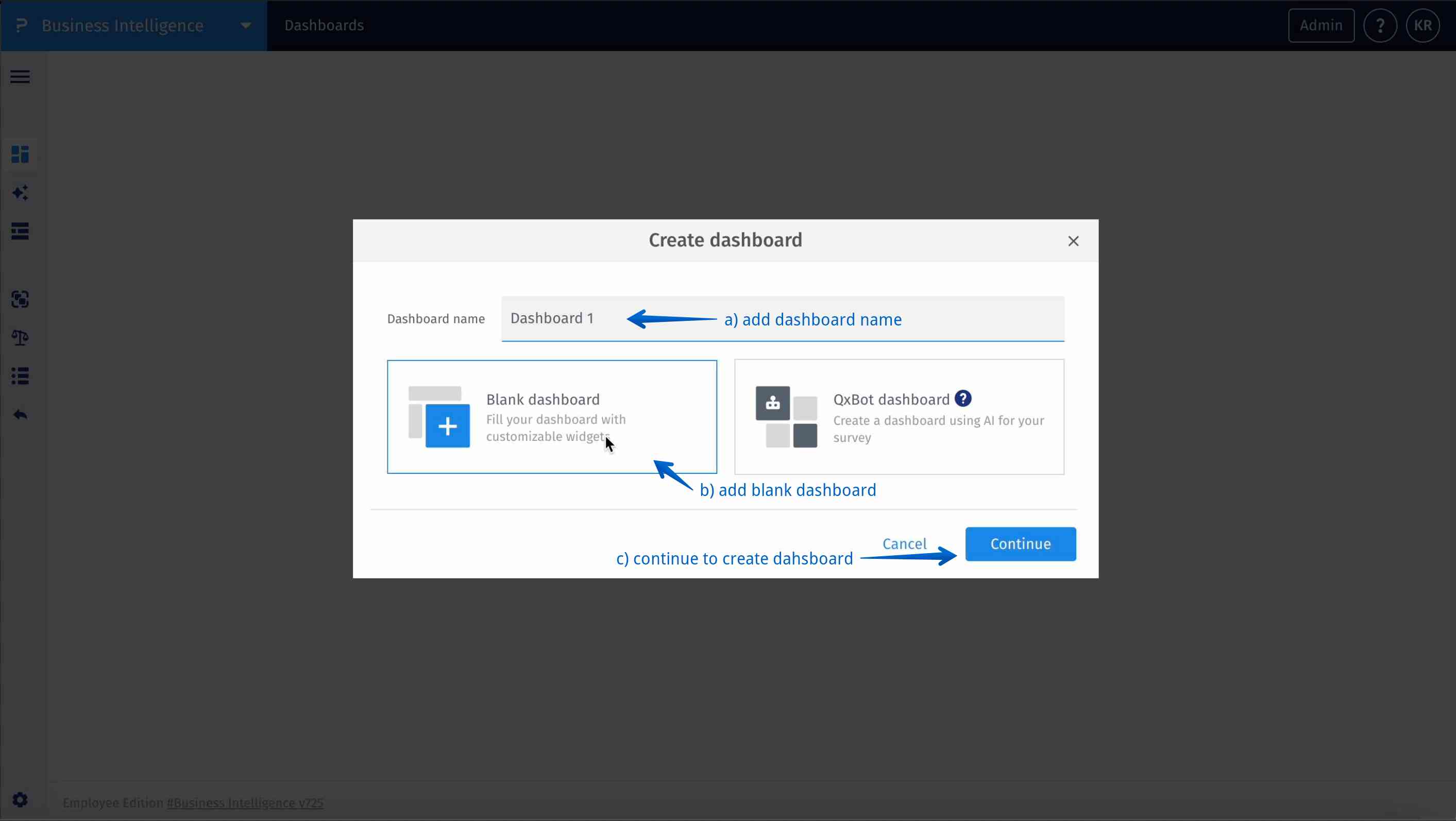
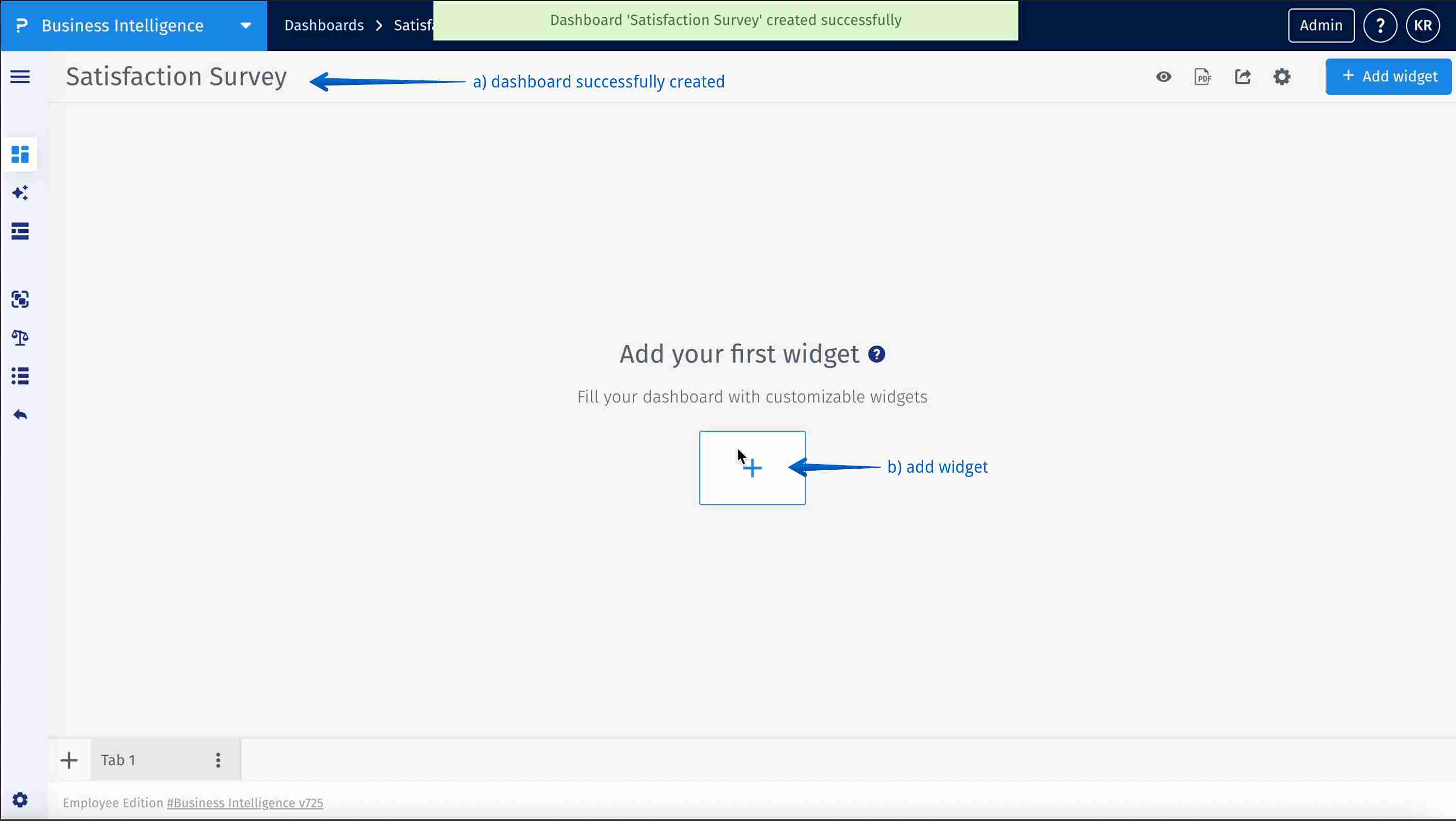
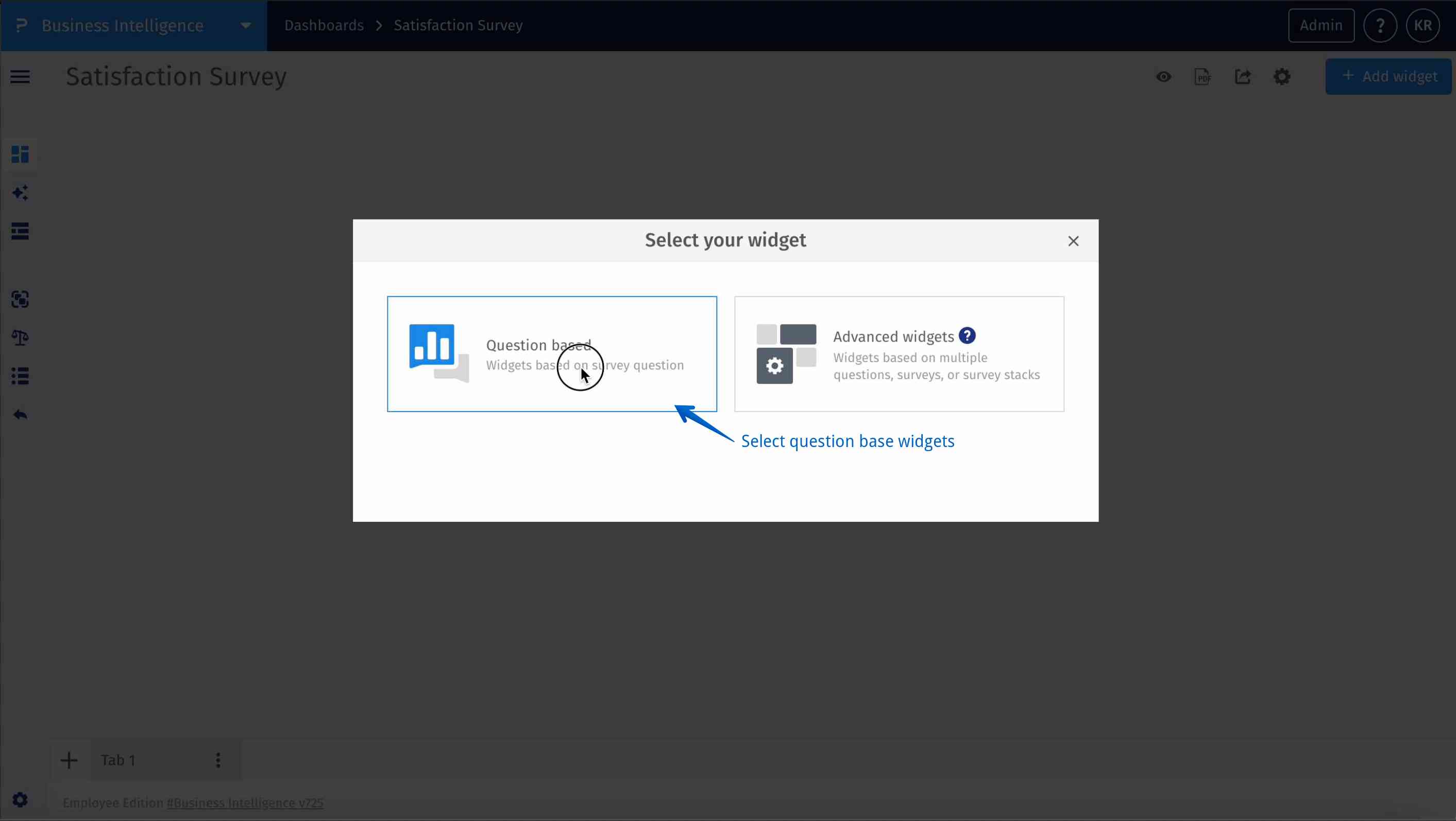
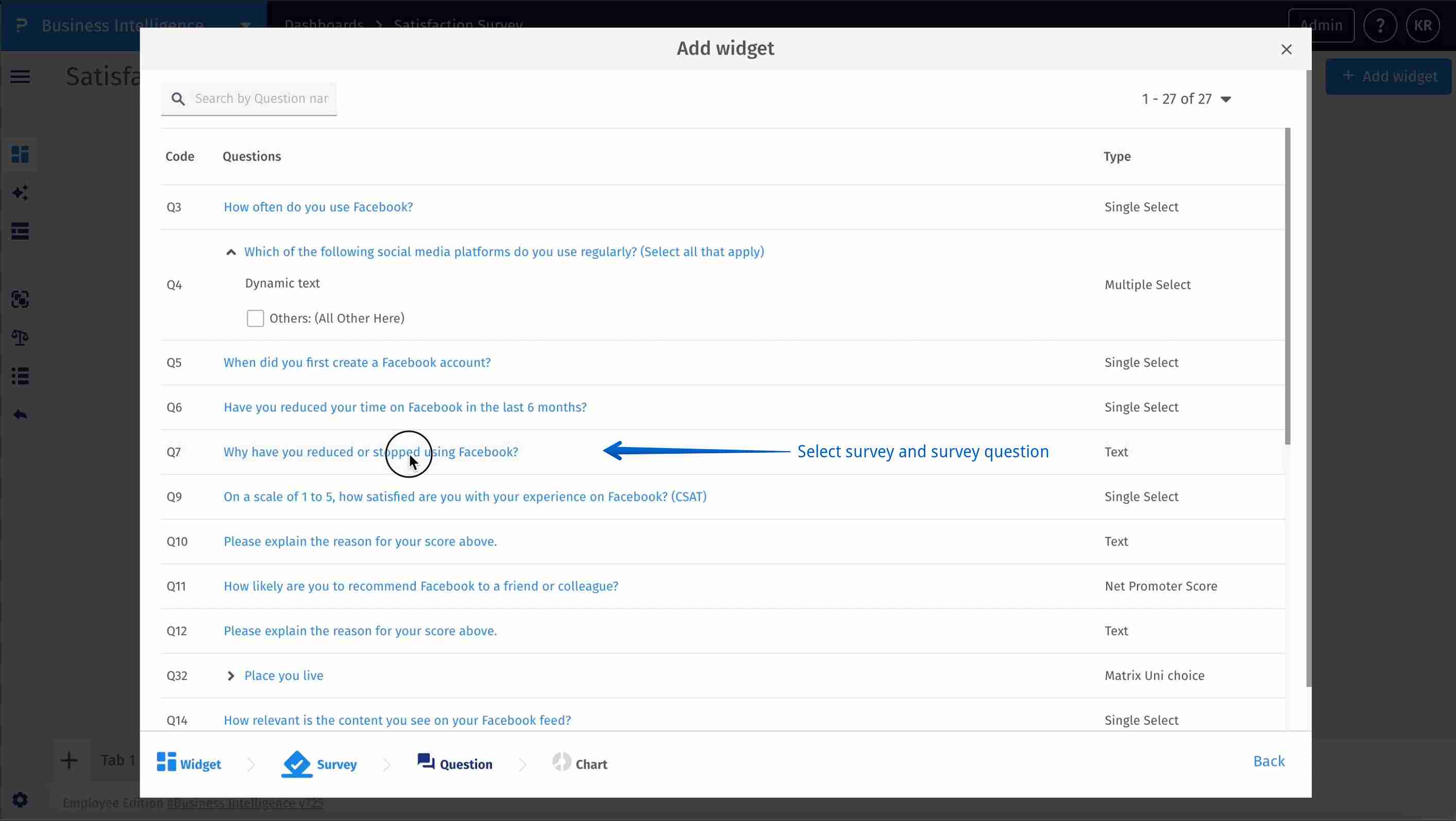
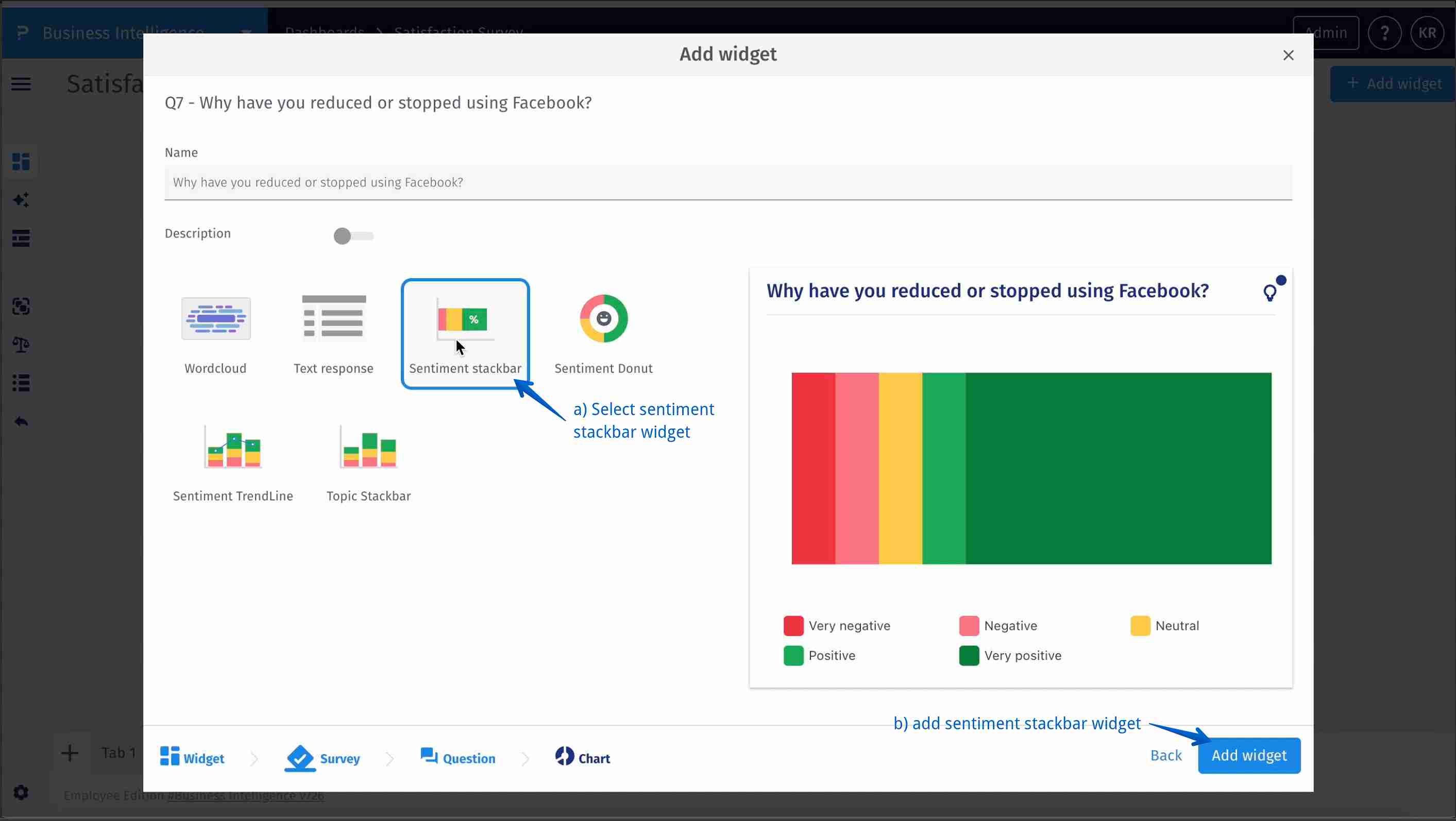
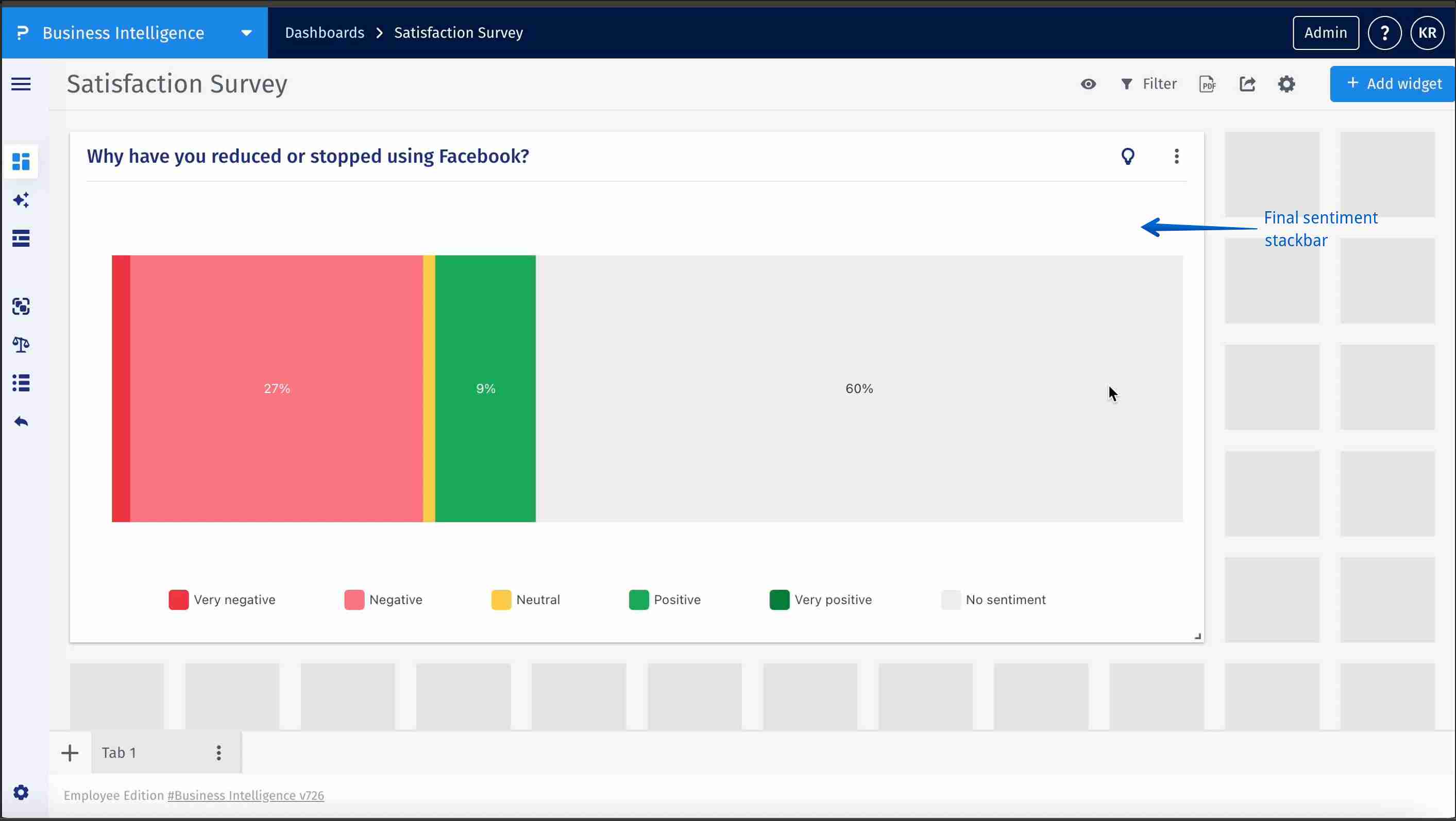
- Análise de Sentimento: Uma técnica de PNL usada para identificar o tom emocional em dados textuais.
- Gráfico de Barra Empilhada: Um gráfico onde diferentes segmentos representam diferentes partes de um todo.
- Sem Sentimento: Indica que nenhum sentimento claro pôde ser detectado na resposta.

